电脑安装原版Win7系统教程(详细步骤图文解析,助你成功安装)
随着计算机的普及,操作系统成为电脑必备的软件之一。而Windows7作为一款经典的操作系统,被广泛应用于个人电脑中。本文将为大家详细介绍如何以电脑安装原版Win7系统,为您提供一份简明易懂的教程。
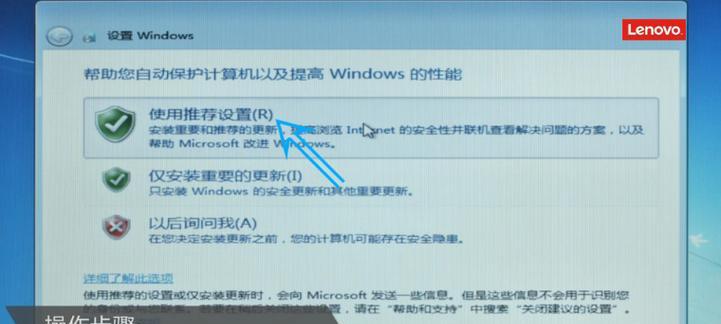
一、准备安装所需的材料和工具
1.准备一台U盘(容量不少于8GB)和一个可读取U盘的电脑。
2.下载并准备好Win7操作系统的ISO镜像文件。

3.确保电脑连接到可靠的电源,并备份重要的文件和数据。
二、制作启动盘
1.将准备好的U盘插入电脑,确保其没有重要的数据,因为制作启动盘会格式化U盘。
2.下载并打开一个可制作启动盘的软件,如Rufus。
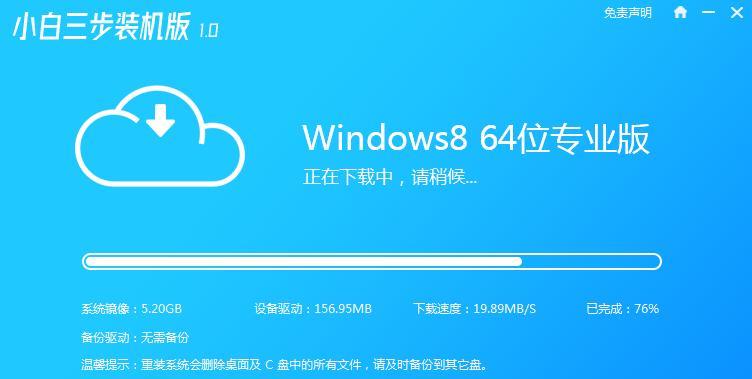
3.在软件中选择正确的U盘设备和Win7ISO镜像文件,并进行格式化和制作启动盘操作。
三、进入BIOS设置
1.将制作好的启动盘插入需要安装Win7的电脑,并重启电脑。
2.在电脑开机过程中,按下相应的按键进入BIOS设置界面(通常是Del、F2、F12等键)。
3.在BIOS设置界面中,找到“Boot”或“启动选项”等相关选项,将U盘设备设置为第一启动项。
四、安装Win7系统
1.保存并退出BIOS设置,电脑将重新启动并从U盘启动。
2.进入Win7安装界面后,选择语言、时区和键盘布局等相关设置,点击“下一步”继续。
3.点击“安装”按钮开始系统安装过程,稍等片刻直至安装界面显示“系统正在配置计算机”。
4.在安装界面中,根据提示进行分区设置和系统安装位置的选择,点击“下一步”继续。
5.等待系统文件的复制和安装过程完成,期间电脑会多次重启。
五、系统设置和驱动安装
1.在系统安装完成后,根据提示进行必要的系统设置,如选择网络连接、输入计算机名等。
2.进入桌面后,插入主板驱动光盘或下载最新的主板驱动程序进行安装,以确保硬件正常工作。
3.安装其他硬件设备的驱动程序,如显卡、声卡等,以提供更好的性能和兼容性。
六、系统更新和补丁安装
1.进入系统后,打开WindowsUpdate功能,并更新至最新版本。
2.安装系统补丁和更新,以提高系统的稳定性和安全性。
3.下载并安装常用软件,如浏览器、办公套件等,以满足日常使用需求。
通过以上详细的步骤,相信大家已经掌握了以电脑安装原版Win7系统的方法。遵循这些步骤,您可以轻松地完成安装,并享受到Windows7带来的便利和功能。但请注意,在安装前备份重要数据,并确保所使用的Win7操作系统是来自官方渠道的原版系统。祝您安装成功!
- 目前性价比最高的笔记本电脑推荐(优质配置、合理价格、性能卓越,选择最适合您的笔记本电脑)
- 华硕UEFI启动装系统教程(详细图解安装教程,让你轻松搞定)
- 电脑系统安装后出现错误怎么办?(解决方法及注意事项)
- 解决电脑更新iPhone系统中途错误的方法(避免系统更新失败,让iPhone保持最新状态)
- 挖掘矿石镇贤者的技巧(如何从矿石镇中发现隐藏的贤者)
- Win7系统装机教学教程(Win7系统安装详细步骤及注意事项,助你成为电脑装机高手)
- 手机QQ密码错误频繁怎么办?(解决方法大揭秘,轻松应对手机QQ密码错误问题!)
- U盘和固态硬盘安装系统教程(使用U盘和固态硬盘安装操作系统的步骤和要点)
- 如何解决电脑开机跳过错误(解决电脑开机自动跳过错误的实用方法)
- 解决苹果内存不足的技巧(提高苹果设备内存空间的方法及实用技巧)
- 电脑装系统中常见错误及解决方法(遇见电脑装系统错误怎么办?解决方法一网打尽!)
- 电脑解析错误的原因与解决方法(探索电脑解析错误的根源,助您快速解决问题)
- 如何取消Win10自动更新系统(一键取消自动更新,告别Win10系统升级烦恼)
- 避免犯下组装电脑错误示范,打造顺畅电脑体验(以组装电脑错误案例分享,学习正确组装技巧)
- 揭秘ZIP密码暴力解锁器(无所不在的暴力攻击)
- 电脑弹出日期错误的原因及解决办法(日期错误引发的电脑问题与解决方案)
